现代企业对网络的安全性要求越来越高,除了防范外部的网络攻击外,内部局域网的安全问题也是需要认真对待的。如何防范未经允许的用户进入局域网?如何避免ARP欺骗攻击?交换机的端口与MAC地址绑定的功能为这些安全需求提供了一个很好的解决方案。
交换机端口与MAC地址绑定功能,是指在交换机某个端口上指定特定的计算机MAC地址,由于MAC地址的唯一性,除了指定的计算机能通过这个端口连入局域网外,其他未指定的MAC地址均会被交换机屏蔽掉,使之无法接入网络。这样就避免了未经授权的用户通过交换机端口连入局域网,并且使用虚假MAC地址的计算机也无法对其他用户造成影响。
Netgear FSM700系列的交换机(FSM726 / FSM726v2 / FSM726S / FSM750S)都支持端口与MAC地址的绑定。下面以FSM726S为例介绍其设置,并举例说明成效。
设置方法
1、在Advanced > Advanced Security > Trusted MAC Address Table
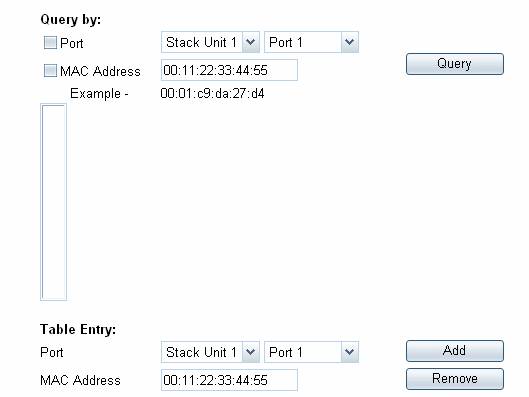
2、在Table Entry中,Port处选择端口(FSM726S还有堆叠单元的选择,如上图),在MAC Address处填入要绑定的MAC地址(注:格式为xx:xx:xx:xx:xx:xx,且字母一定要用小写,否则会报错),点Add。
3、然后保存设置:到Tools > Save Configuration,点Save。
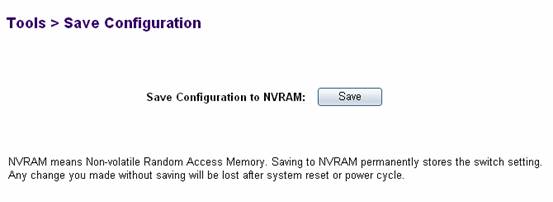
举例说明
有台PC1,要绑定到FSM726S上的端口1。如下图:
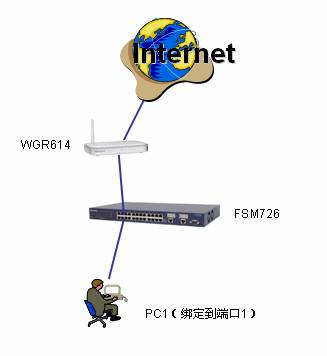
PC1的MAC地址为00:16:EC:7E:A1:AC,IP地址为192.168.1.230,网关为192.168.1.1,FSM726S的IP为192.168.1.177,同时ping网关和交换机。
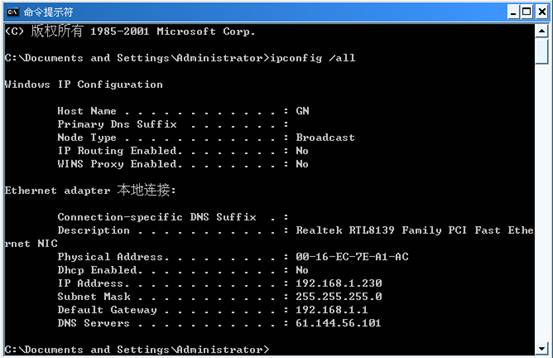
这是绑定前的情况:
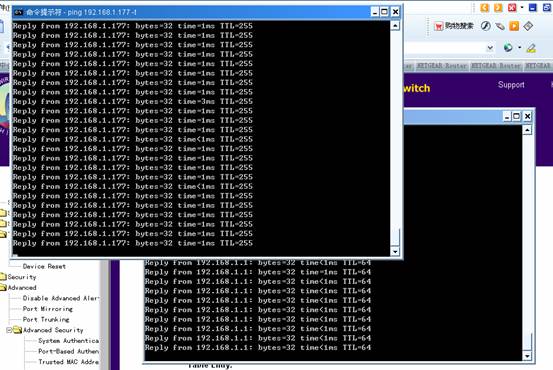
如下图做了3个绑定,可以看到PC1绑定到了端口1。
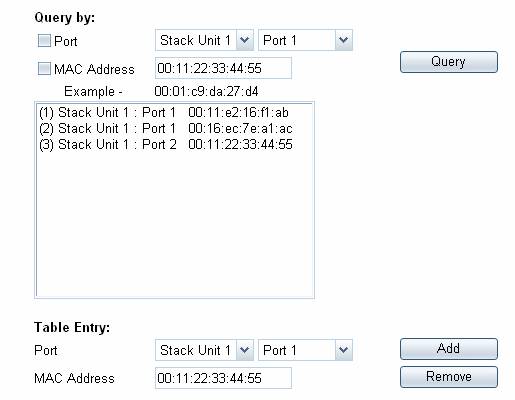
测试三种情况:
1、当PC1插入端口2(不在绑定端口):
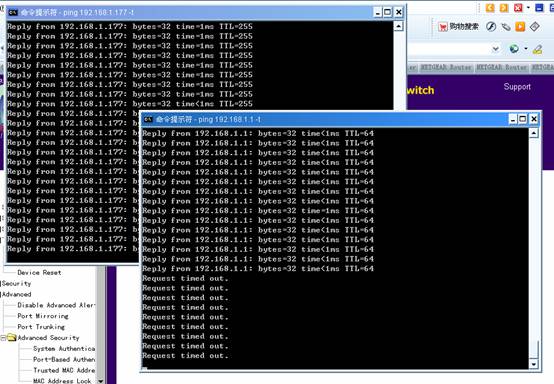
2、PC1插入自己所绑定的端口1:
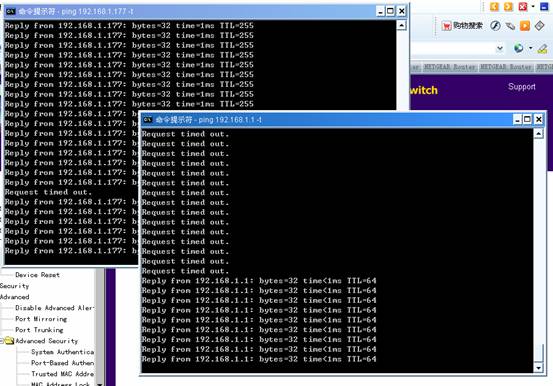
3、将PC1的MAC从绑定列表中删除(设置跟添加绑定类似,只是最后不是点Add,二是点Remove)
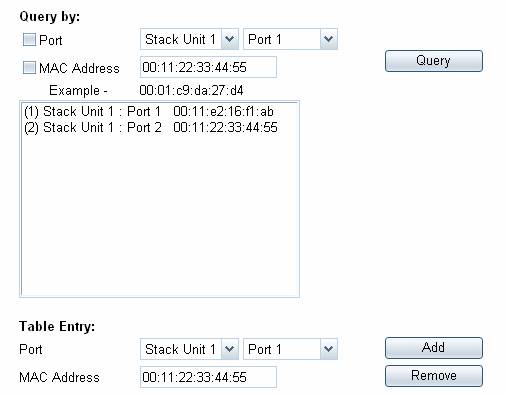
结果为:
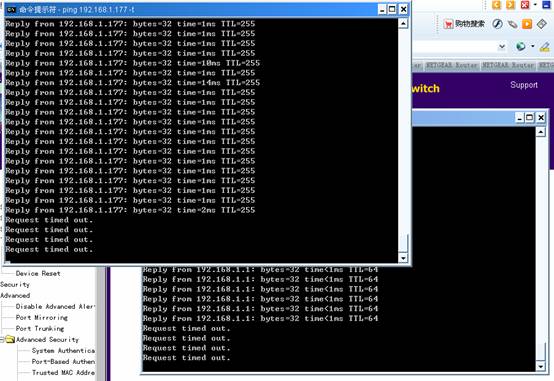
从以上测试可以总结出:
- 当PC在自己所绑定的端口中时,可以同时与交换机和其他PC正常通信;
- 当PC有与其他端口绑定,但不在自己所绑定的端口上时,不能与其他PC通信,但还是可以连上所在交换机,这样使得管理员能更方便管理交换机。
- 当PC没有绑定任何端口,则在有绑定MAC的端口上无法访问交换机和其他PC。
- 可以将多个MAC绑定到一个端口,但不能将一个MAC绑定到多个端口,否则会出现错误信息。
|
序号 no. |
日期 date |
作者 author |
摘要 summary |
|
1 |
2010-11-3 |
NETGEAR |
文档创建 |
